Mi a slui.exe és biztonságos-e a Windows PC-n?
Vegyes Cikkek / / August 04, 2021
Hirdetések
Amikor a Windows rendszert a számítógépén használja, több folyamat fut a háttérben. Néhány alapvető rendszerfolyamat, amelyet az operációs rendszer megkövetel. Ugyanakkor egyesek a számítógépre telepített különféle programok alkalmazás- vagy programfolyamatai. Az egyik olyan Windows-folyamat, amelyet sok Windows-felhasználó nem ismer, az a slui.exe folyamat, amely mindig a háttérben fut.
A slui.exe folyamat felelős a Windows 10 licenc aktiválásáért, és azt is ellenőrzi, hogy egy adott licenc eredeti-e vagy sem. A többi szoftverhez hasonlóan a Microsoft is kulcsokat használ a licenc aktiválásához, és ezeknek a kulcsoknak ára van. A felhasználók fizetnek egy összeget a Microsoftnak, és cserébe megkapják a Microsoft eredeti Windows verzióját. Így keresi a Microsoft bevételeinek méltányos részét. De mi köze van hozzá a slui.exe folyamatnak? Biztonságos folyamat? Ezek olyan kérdések, amelyek sok Windows-felhasználó fejébe jutottak, és ebben a cikkben megpróbálunk választ találni mindkét kérdésre. Tehát minden további nélkül belekezdünk.

Az oldal tartalma
-
Mi a slui.exe a Windows rendszerben?
- A slui.exe biztonságos Windows-folyamat?
- Ellenőrizze, hogy a slui.exe folyamat valódi-e vagy sem:
- Hogyan használható a slui.exe a licenckulcs aktiválásához vagy módosításához?
- Hogyan lehet eltávolítani slui.exe fájlt?
Mi a slui.exe a Windows rendszerben?
A slui.exe folyamat, más néven Windows Activation Client folyamat felelős a Windows 10 licencek aktiválásáért. Amikor a felhasználó először telepíti a Windows rendszert, 30 napos próbaidőszakot kap, amelyen a Windows és annak összes szolgáltatása használható. Az első próbaidőszakok után azonban a felhasználónak egy eredeti aktiváló kulccsal kell aktiválnia a Windows rendszert. Ellenkező esetben a felhasználó elveszíti hozzáférését a Windows legtöbb funkciójához.
Hirdetések
Egyes Windows-felhasználók különböző eszközöket használnak a Windows aktiválásához, beleértve a repedéseket és a javításokat is, ami nem legális és kalózkodásnak minősül. Ezeknek a próbálkozásoknak a lehető legnagyobb mértékű blokkolása érdekében a Windows háttérben fut a slui.exe folyamat. Akkor lép életbe, amikor a felhasználó megpróbálja aktiválni a Windows rendszert. És akár véletlenszerűen is elindulhat bármikor, hogy ellenőrizze, hogy a Windows másolata eredeti-e vagy sem. Ha bármi hibát talál, automatikusan megjelöli a Windows hamis másolataként, és a Windows legtöbb funkciója leáll.
Tehát, ha a Windows eredeti verziója van, akkor nincs semmi gond a slui.exe folyamatra. De ha online aktiváló eszközöket vagy alkalmazásokat használt a Windows aktiválásához, akkor néhány problémával szembesülhet. Ezen aktiválási eszközök nagy része rosszindulatú programmal érkezik, és helyettesítheti a rendszer eredeti slui.exe folyamatát. Ez végül a rendszer összeomlásához vezethet, ami azt jelenti, hogy a Windows rendszert újra kell telepítenie a számítógépére. Még az összes adatot is elveszítheti, ha nem készített biztonsági másolatot.
A slui.exe biztonságos Windows-folyamat?
A slui.exe folyamat a Windows operációs rendszer része, és gondoskodik a Windows licencelési folyamatáról. Ez nemcsak biztonságos, hanem elengedhetetlen folyamat is. Ha valaki megpróbálja eltávolítani vagy letiltani ezt a folyamatot, az veszélyeztetheti az operáció integritását a slui.exe folyamat hiányzik a rendszerből, a Windows akár blokkolhatja a Windows nagy részét funkciókat. Végül a felhasználó a Windows deaktivált verziójához juthat, amely napi használat során csak használhatatlan.
Tehát hagyja, hogy a slui.exe folyamat elvégezze a munkáját és fenntartsa jelenlétét egy Windows rendszer hátterében. Tökéletesen biztonságos.
Ellenőrizze, hogy a slui.exe folyamat valódi-e vagy sem:
A rendszerfolyamatokat gyakran rosszindulatú programok célozzák meg, és ha problémái vannak a Windows aktiválásával, akkor feltétlenül meg kell néznie a slui.exe folyamatot. Az online aktiváló eszközök gyakran megfertőzhetik a rendszert azáltal, hogy a slui.exe folyamaton keresztül kitolják a rosszindulatú programokat. A számítógépén futó slui.exe folyamat állapotának ellenőrzéséhez először meg kell nyitnia a Feladatkezelőt. Ehhez kattintson a jobb gombbal a tálcára, és válassza a „Feladatkezelő” lehetőséget. Ezután lépjen a Részletek fülre, és keresse meg itt a slui.exe fájlt. Ha megtalálta, kattintson rá a jobb gombbal, és válassza a „Fájl helyének megnyitása” lehetőséget.
Ha ez a folyamat jogos, megjelenik egy Windows Explorer ablak a következő könyvtárral: „C: \ Windows \ System32”. Ha bármilyen más könyvtárat nyit meg, akkor mindenképpen rosszindulatú program fertőzi meg a slui.exe folyamatot a Windows rendszerén számítógép. Itt bármilyen harmadik féltől származó víruskereső programot használhat arra, hogy az egész számítógépet rosszindulatú programok ellen vizsgálja és törölje.
Hirdetések
Hogyan használható a slui.exe a licenckulcs aktiválásához vagy módosításához?
A slui.exe folyamat akkor válik aktívvá, amikor megpróbálja aktiválni a Windows másolatát, vagy megváltoztatja az aktiválókulcsot. Tehát, ha bármit meg akar tenni a Windows aktiválásával kapcsolatban, akkor aktiválnia kell ezt a folyamatot. Ennek kétféle módja van. Először közvetlenül futtathatja ezt a folyamatot a Futtatás párbeszédpanelen. Vagy manuálisan léphet az aktiválási szakaszra a Windows beállításai között.
A slui.exe elindításához a Futtatás segítségével
- A Futtatás párbeszédpanel megnyitásához nyomja meg a Windows billentyűt + R.
- Írja be a „slui.exe” szót a párbeszédpanelen, és kattintson az OK gombra.
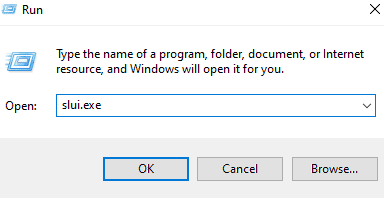
Hirdetések
- Új ablak nyílik meg, amelyben egy Windows termékkulcsot kér.
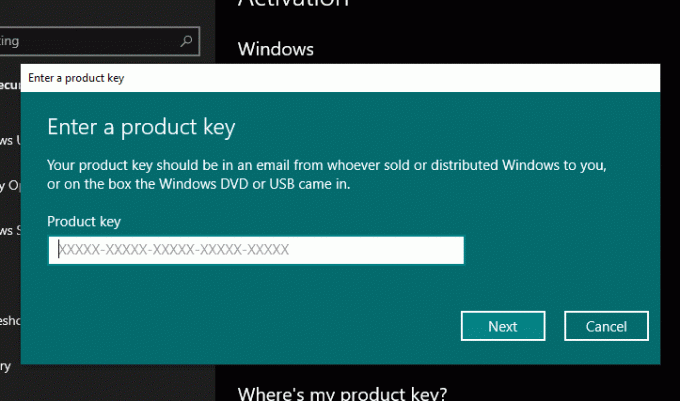
- Ha próbaverzióval rendelkezik, akkor ide írja be a termékkulcsát. Ha pedig egy meglévő termékkulcsot kíván kicserélni, akkor itt is megteheti, ha beírja az új termékkulcsot, majd azután a Tovább gombra kattint.
A slui.exe indításához a Windows beállításai használatával,
- Nyomja meg a Windows billentyűt + X, majd válassza a „Beállítások” lehetőséget a megjelenő opciók listájából.
- A beállítások ablakban válassza az Frissítés és biztonság lehetőséget, majd kattintson a Beállítások ablak bal oldalsávján található Aktiválás fülre.
- Most az aktiválási ablakban a konfigurációtól függően különböző lehetőségeket fog látni. Ha próbaverzióval rendelkezik, megjelenik az „Írja be a termékkulcsot” lehetőséget. És ha már megadta a termékkulcsot, akkor megjelenik a „Termékkulcs módosítása” opció. Kattintson arra, amelyik megjelenik a készüléken.

- Most egy új ablak nyílik meg, amelyben egy Windows termékkulcsot kér.
- Ha próbaverzióval rendelkezik, akkor ide írja be a termékkulcsát. Ha pedig egy meglévő termékkulcsot kíván kicserélni, akkor itt is megteheti, ha beírja az új termékkulcsot, majd azután a Tovább gombra kattint.
Hogyan lehet eltávolítani slui.exe fájlt?
A slui.exe egy alapvető Windows-folyamat, amelyet a rendszer megkövetel a termékek licenceléséhez. Ezért a rendszer védi, és nélküle az operációs rendszer akár teljesen le is állhat. Ha azonban valamilyen oknál fogva el akarja távolítani ezt a folyamatot a számítógépről, akkor kövesse az alábbi lépéseket.
A slui.exe folyamat eltávolítása attól függ, hogyan telepítette a Windows rendszert a számítógépére. Ha Windows telepítőt használt, akkor meg kell mennie az Alkalmazások és szolgáltatások oldalra a Beállításokban, majd el kell távolítania, mint bármely más programot.
- A Windows Beállítások megnyitásához nyomja meg a Windows billentyűt + I.
- Kattintson az Alkalmazások elemre.
- Ezután kattintson az Alkalmazások és szolgáltatások fülre a bal oldalsávon.
- Keresse meg a slui.exe programot vagy a Windows-aktiveringsklient nevet a számítógépen telepített alkalmazások listája felett található keresősávban.
- Ha megtalálta, kattintson az Eltávolítás gombra, és eltávolítja a számítógépről.
Ha nem a Windows telepítőjét használta a Windows telepítéséhez, meg kell találnia azt a könyvtárat, ahol a slui.exe alkalmazásfájl van tárolva. Miután megtalálta ezt a fájlt a Windows keresés használatával, ugyanabban a könyvtárban talál egy slinstall.exe eltávolító alkalmazásprogramot is, amelynek neve hasonló a „slui.exe_uninstall.exe” fájlhoz. Futtassa az alkalmazásfájlt a slui.exe eltávolításához a számítógépről.
Tegye közzé az eltávolítási folyamatot, előfordulhat, hogy a rendszere teljesen leáll. Tehát, ha a slui.exe fájl eltávolítására törekszik, akkor készen áll arra, hogy ezután összeomlott rendszer legyen.
Tehát itt minden a slui.exe folyamatról szól. Ha bármilyen kérdése vagy kérdése van ezzel a cikkel kapcsolatban, akkor tegye meg észrevételeit lentebb, és mi kapcsolatba lépünk Önnel. Ezenkívül feltétlenül nézze meg a többi cikkünket iPhone tippek és trükkök,Android-tippek és trükkök, Számítógépes tippek és trükkök, és még sok más hasznos információkért.


![Töltse le az N9600ZHS4DTB1: 2020. február patch-ot a Galaxy Note9-hez [Dél-Amerika]](/f/26c819f31dd2d9e84cf9dce4b8f0a67f.jpg?width=288&height=384)